Kako štampati sa telefona na standardni desktop štampač
Savremeni desktop štampači se uglavnom dele na dve kategorije: mrežne i standardne. Mrežni štampači se povezuju na vašu Wi-Fi ili Ethernet mrežu, omogućavajući prijem zadataka za štampanje sa različitih uređaja unutar mreže. Standardni štampači, sa druge strane, mogu da primaju zadatke samo sa računara na koji su direktno povezani. Standardni štampači su češći u domaćinstvima, ali se i dalje koriste i u mnogim poslovnim okruženjima. Osnovno ograničenje standardnih štampača je potreba za direktnom vezom sa računarom, što znači da ne mogu primati zadatke sa mobilnih uređaja. Sa hardverske strane, premošćavanje ove razlike nije jednostavno. Međutim, uz pomoć odgovarajućeg softvera, moguće je štampati sa telefona na desktop štampač, uz pomoć Google Cloud Print usluge. Evo kako to možete postići.
Šta vam je potrebno
Za uspešno štampanje sa telefona na standardni desktop štampač, neophodno je da imate:
- Ispravno instaliran desktop štampač koji funkcioniše bez problema kada štampate sa računara.
- Chrome web pregledač instaliran na vašem računaru.
- Google nalog koji je dodat u Chrome pregledač pod opcijom Chrome>Podešavanja.
Dodavanje desktop štampača u Google Cloud Print
Kao što je napomenuto, softver igra ključnu ulogu u povezivanju pametnog telefona i standardnog štampača. U ovom slučaju, govorimo o usluzi Google Cloud Print. Ova usluga funkcioniše sa obe vrste štampača, mrežnim i standardnim. U našem slučaju, potrebno je dodati standardni štampač.
Uključite štampač i povežite ga sa računarom. Iako nije striktno neophodno, preporučuje se da ga povežete kako biste izbegli moguće probleme.
Otvorite Chrome pregledač na računaru i posetite adresu chrome://devices/. Kliknite na dugme ‘Dodaj štampače’.
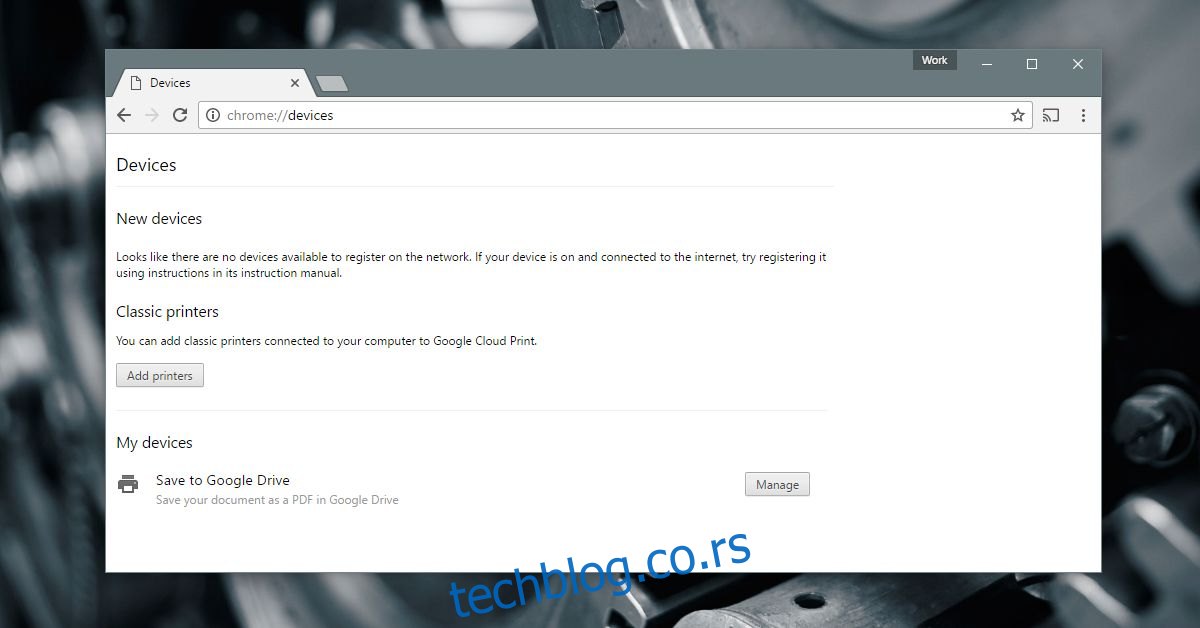
Chrome će automatski detektovati štampače koji su podešeni za štampanje sa vašeg računara. Izaberite one koje želite da dodate i potvrdite izbor klikom na „Dodaj štampače”.
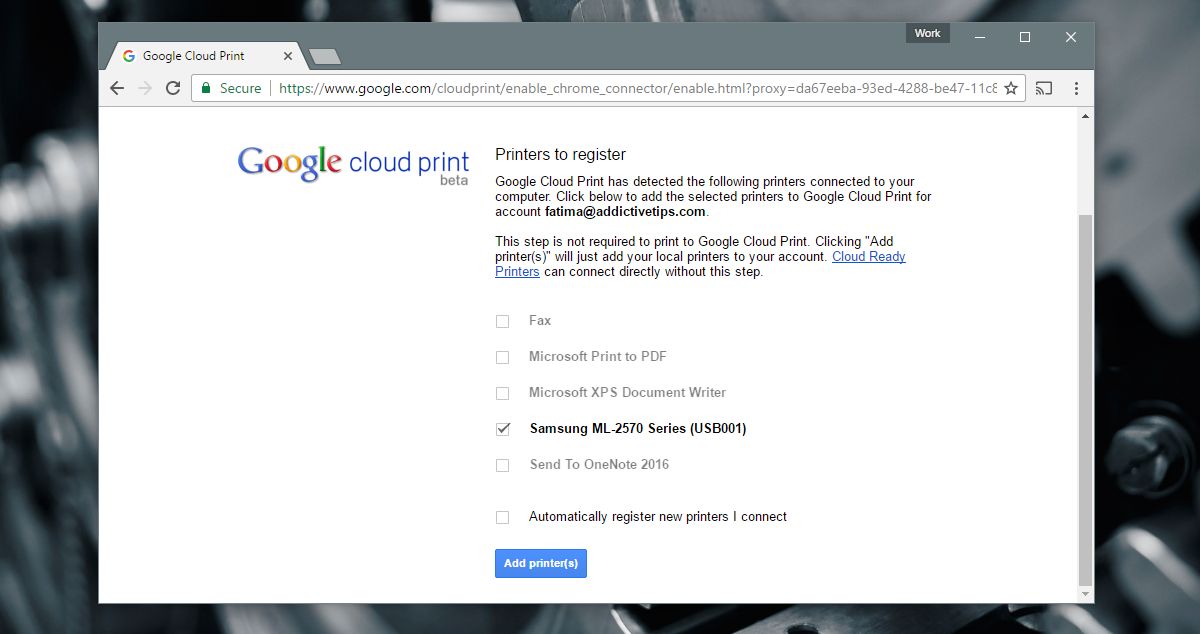
Mobilne aplikacije
Korisnici Android uređaja ne trebaju instalirati dodatne aplikacije jer se oslanjamo na Google Cloud Print. Međutim, korisnicima iOS uređaja će biti potrebne određene aplikacije. Preporučuje se instalacija Google Drive i Google Docs aplikacija. Alternativno, možete koristiti i aplikaciju CloudPrint. Nažalost, Google nije izdao zvaničnu Cloud Print aplikaciju za iOS.
Postoje određena ograničenja na iOS platformi. Na Androidu možete birati koje stranice dokumenta želite štampati, dok na iOS-u ta opcija nije dostupna. Rešenje je da sačuvate željene stranice u zasebnom dokumentu, što zahteva korišćenje aplikacije Google Docs.
CloudPrint aplikacija omogućava uvoz dokumenata sa različitih cloud servisa i njihovo slanje na Google Cloud Print. Aplikacija je besplatna, ali nije ažurirana već neko vreme, što može izazvati povremene probleme. Na primer, ponekad se ne može povezati sa Dropbox-om, a neke poruke su na španskom jeziku iako je većina aplikacije na engleskom.
Štampanje sa Androida
Proverite da li je štampanje omogućeno na vašem uređaju. Otvorite aplikaciju Podešavanja, idite na opciju Štampanje i proverite da li je Google Cloud Print usluga aktivna.
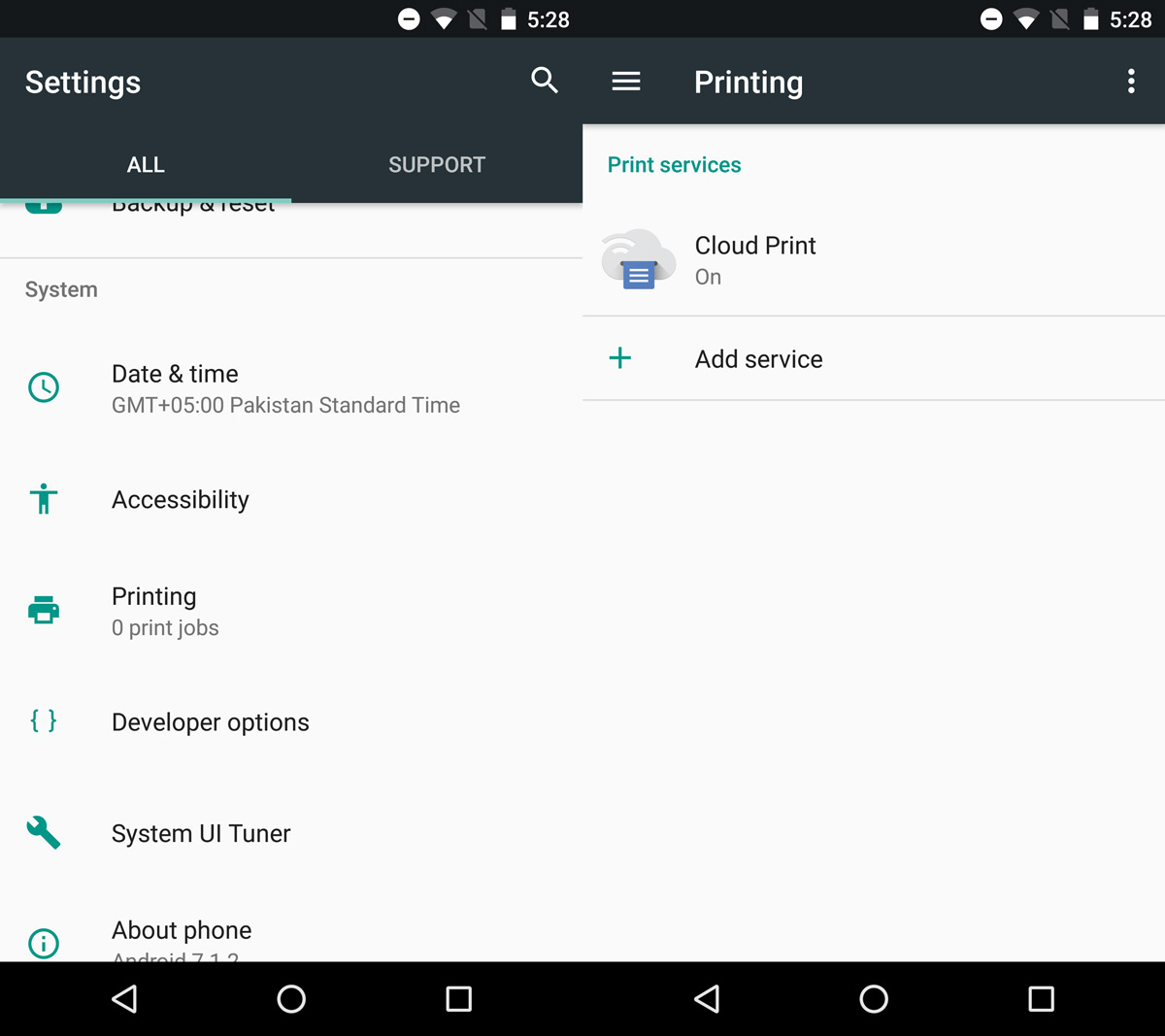
Na svom Android uređaju otvorite dokument koji želite da štampate. Možete koristiti bilo koju aplikaciju po vašem izboru, kao što su Google Drive, Google Docs ili Chrome. Važno je da aplikacija podržava Android meni za deljenje.
Pronađite opciju za deljenje u meniju i izaberite opciju „Štampaj”.
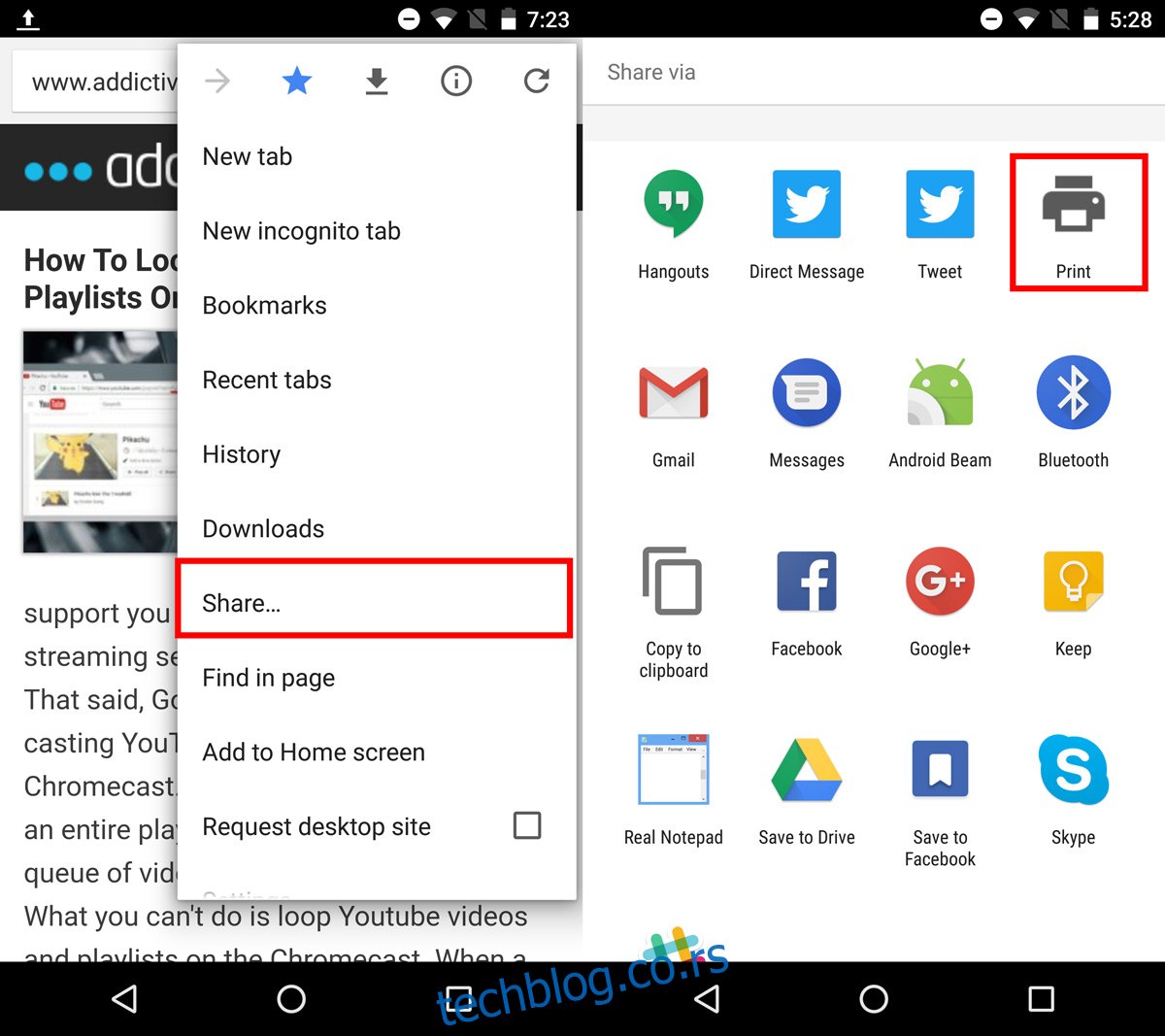
Dodirnite padajući meni “Izaberite štampač” kako biste izabrali štampač sa Google Cloud Print. Proverite da li je štampač uključen i povezan sa računarom. Izaberite stranice koje želite da štampate, kao i broj kopija. Zatim dodirnite plutajuće dugme za štampanje kako biste poslali zadatak za štampanje na vaš desktop računar.
Potrebno je nekoliko trenutaka da štampač počne sa štampanjem.
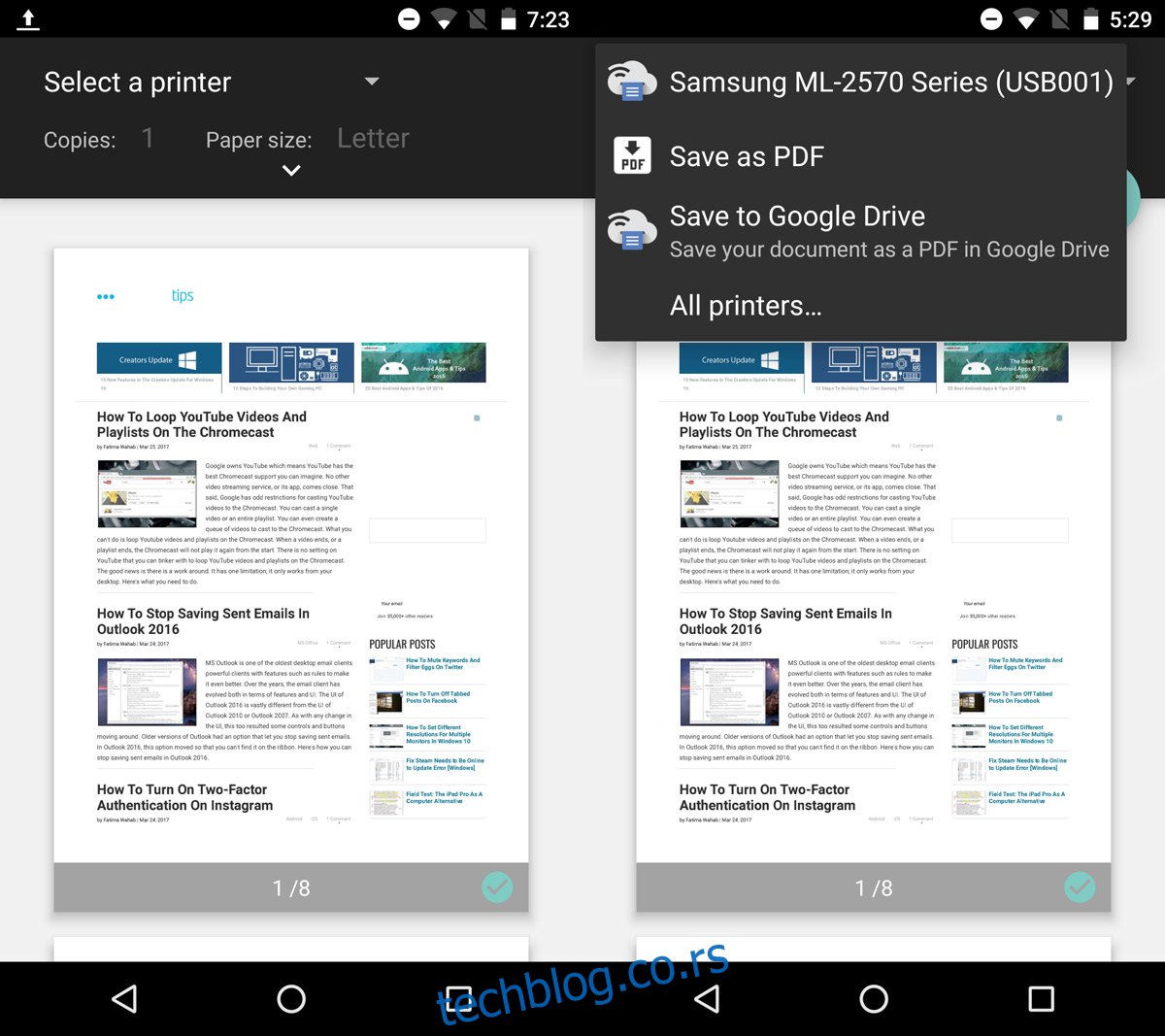
Štampanje sa iOS-a
Korišćenje Google Cloud Print na iOS uređajima nije najidealnije iskustvo. Ipak, moguće je. Da biste odštampali dokument, prvo ga morate sačuvati na Google Drive. PDF dokumente možete štampati direktno sa Google Drive-a, dok Word dokumente prvo treba otvoriti u Google Docs aplikaciji.
Da biste odštampali PDF, otvorite ga na Google Drive-u. Dodirnite dugme za dodatne opcije i pronađite opciju „Štampaj“. Izaberite svoj štampač i broj kopija, a zatim dodirnite „Štampaj“.
Za štampanje iz Google Docs, dodirnite dugme za dodatne opcije u gornjem desnom uglu dokumenta. Izaberite opciju „Deli i izvezi“, a zatim „Štampaj“.
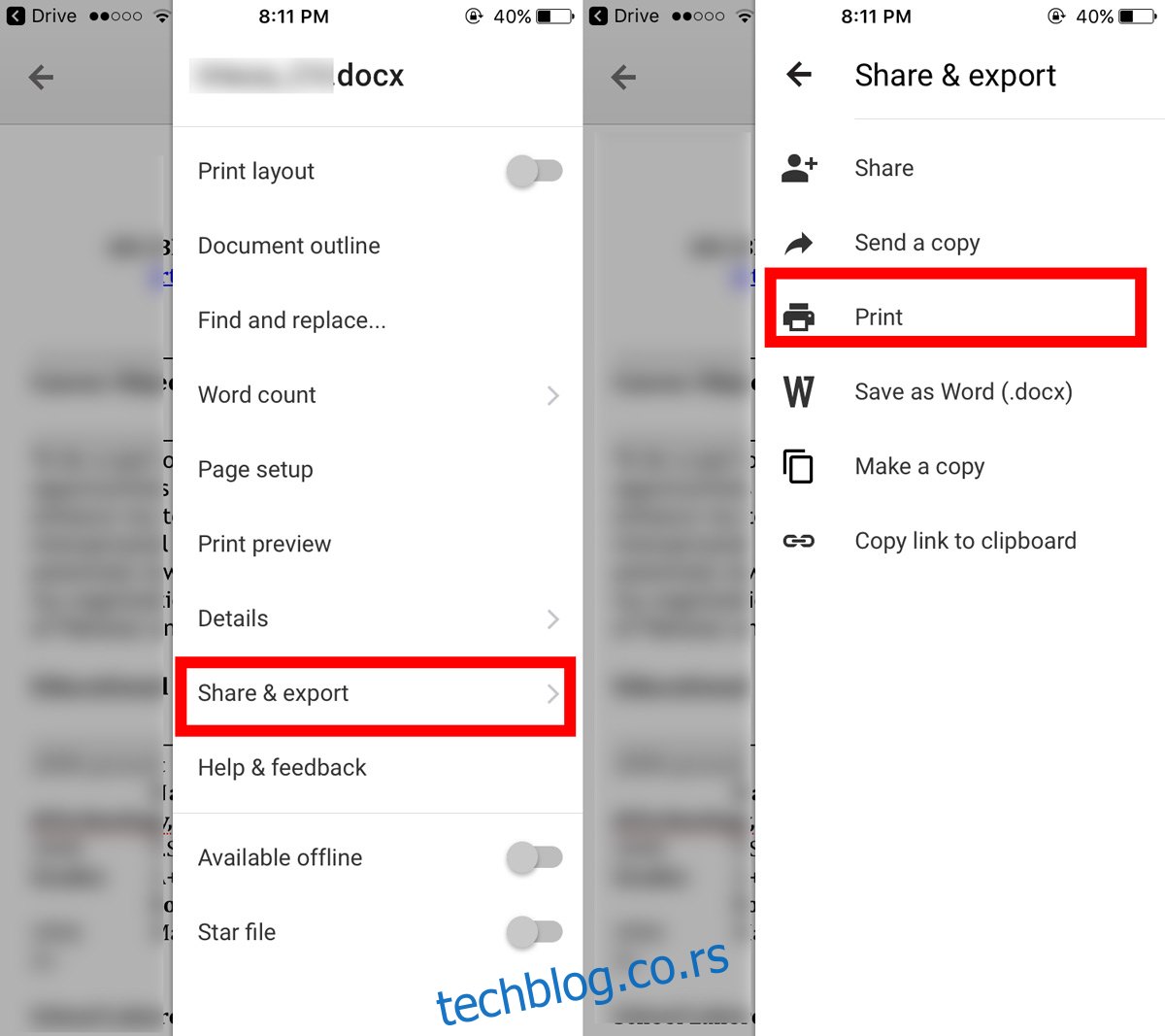
Google Docs će vam ponuditi dve opcije za štampanje: Google Cloud Print i AirPrint. Izaberite Google Cloud Print, zatim izaberite svoj štampač i pritisnite „Štampaj“. Možete izabrati broj kopija, ali ne i specifične stranice za štampanje.
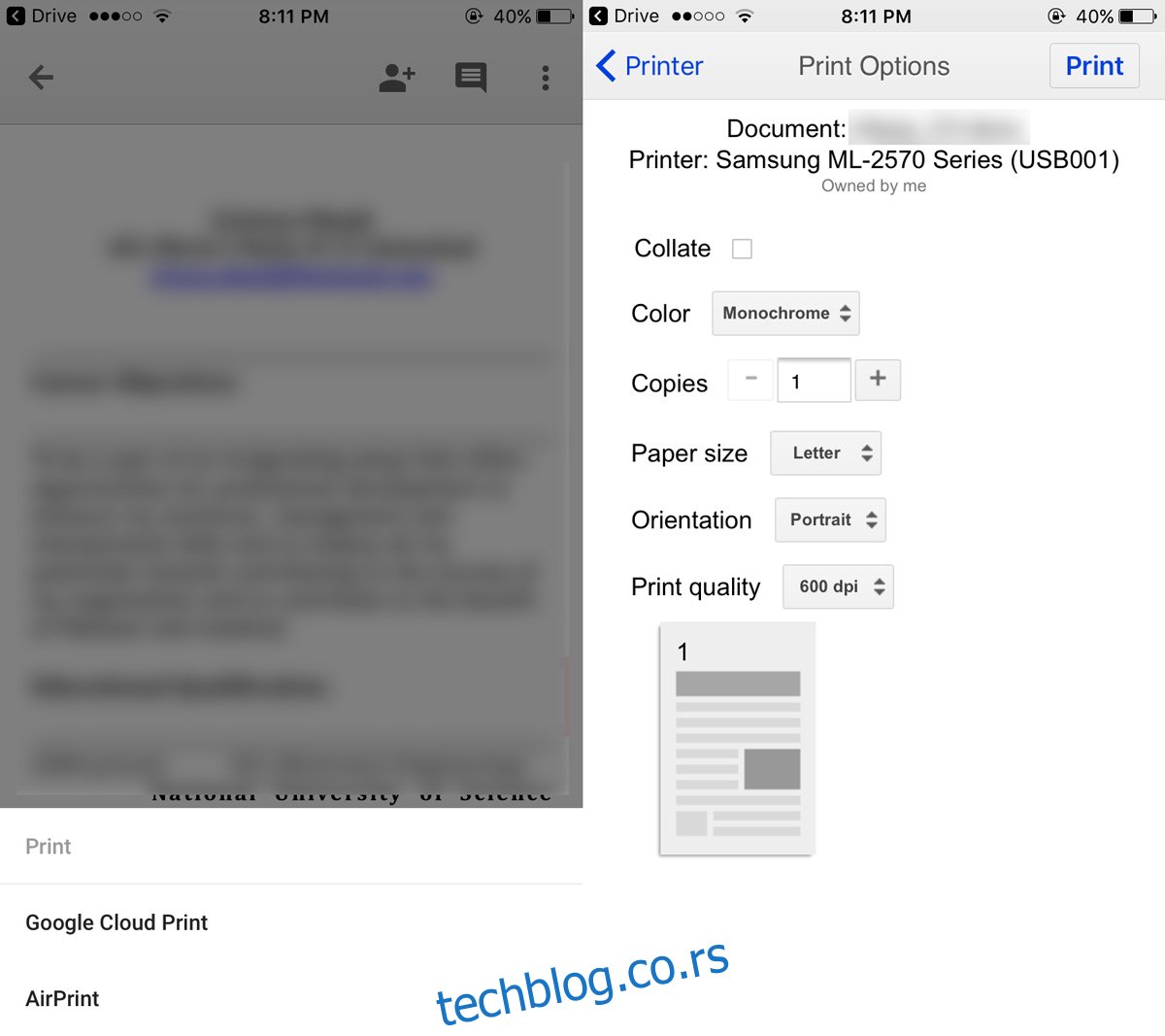
CloudPrint za iOS
Ranije pomenuta aplikacija CloudPrint omogućava slanje zadataka za štampanje bez potrebe za korišćenjem Google Drive-a ili Google Docs-a. Možete joj pristupiti dokumentima sa iCloud Drive-a, Google Drive-a, Dropbox-a i OneDrive-a. CloudPrint može poslati dokument direktno na vaš Google nalog radi štampanja.
Otvorite aplikaciju i dodirnite dugme plus na vrhu ekrana. Izaberite „Dodaj datoteku“ iz iskačućeg prozora.
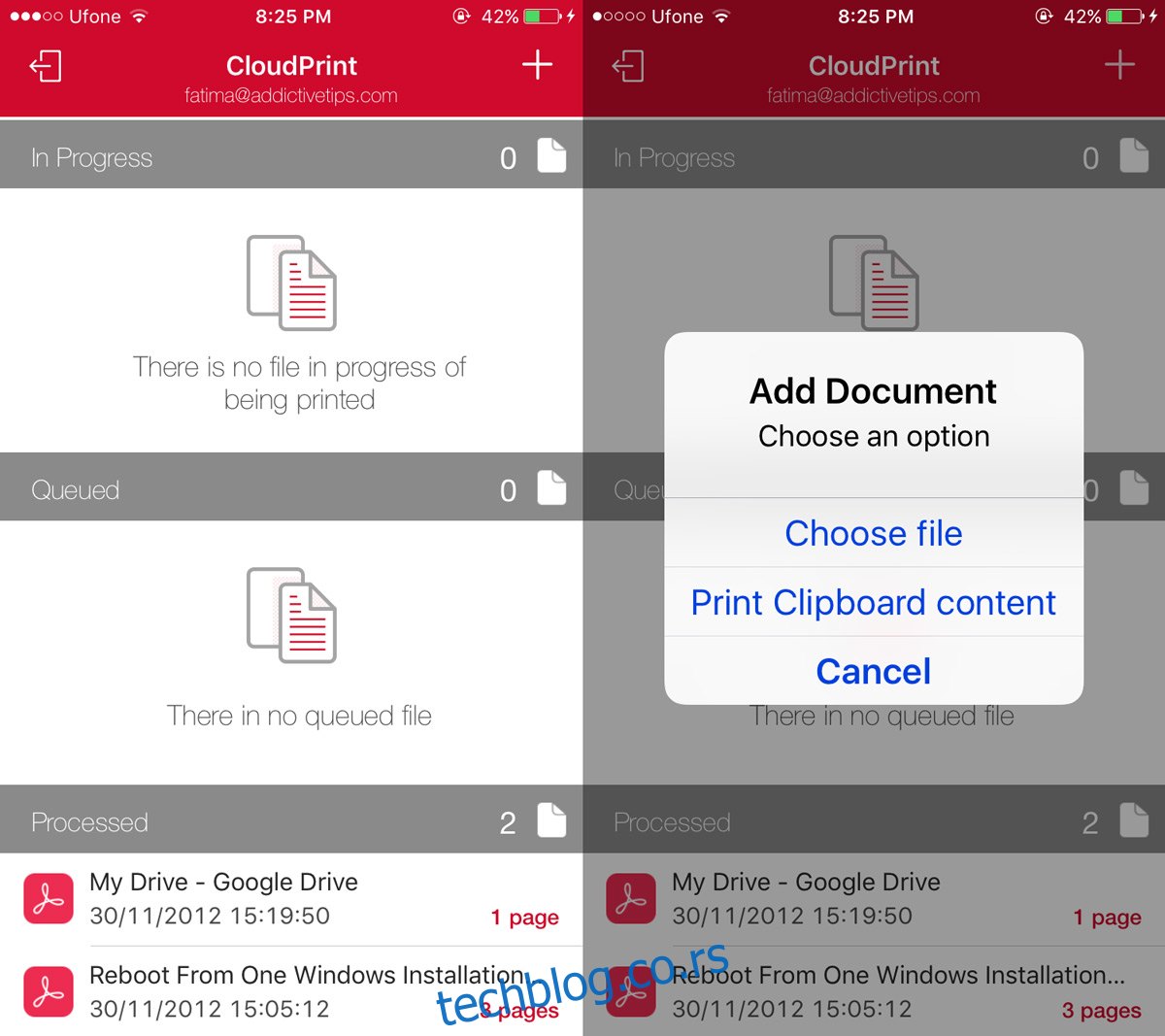
Izaberite datoteku sa jednog od vaših cloud servisa i izaberite vaš štampač u sledećem prozoru.
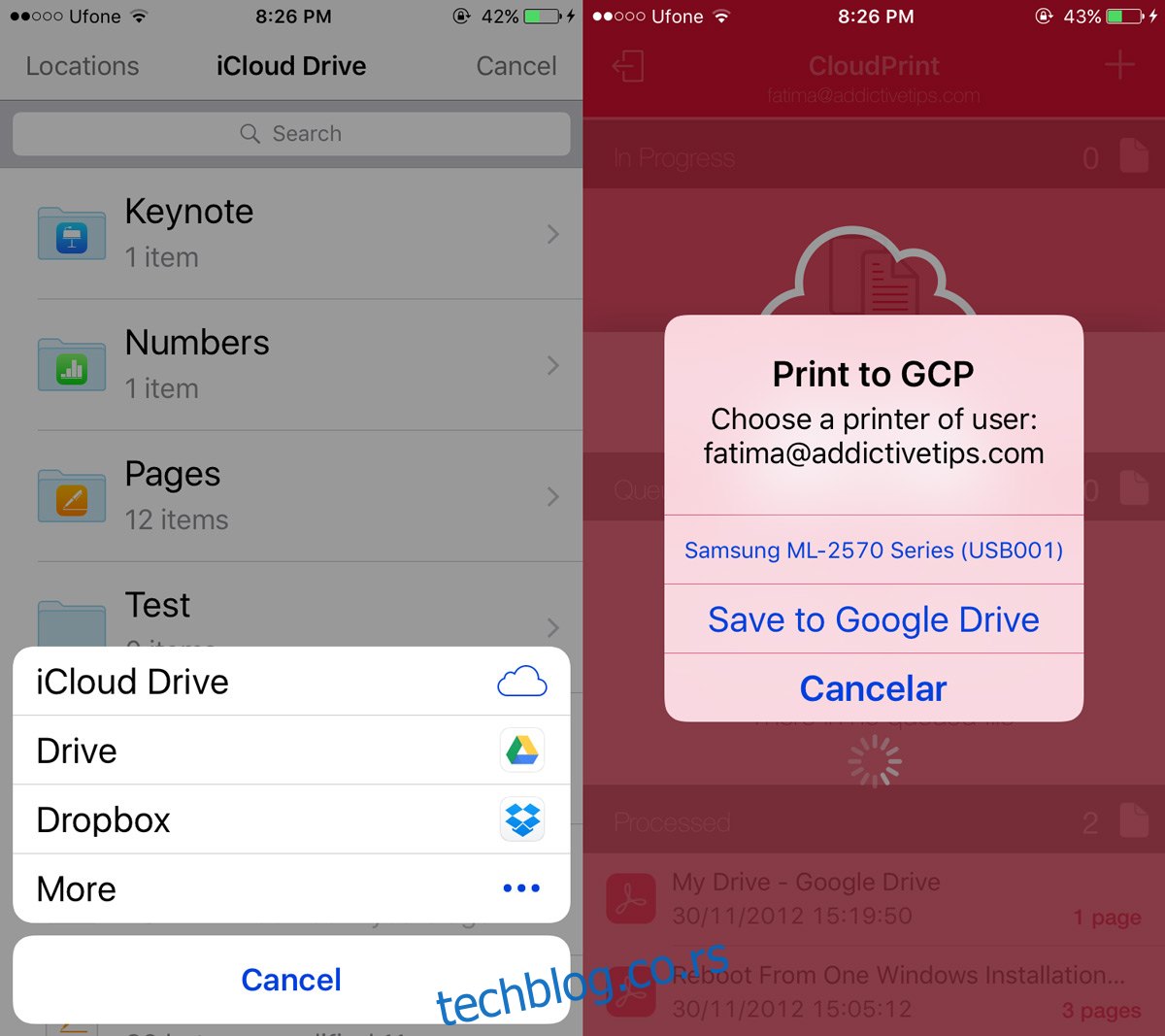
CloudPrint će dodati vaš dokument na Google Cloud Print listu, a štampač će početi sa štampanjem u roku od nekoliko sekundi. Možete prevući prstom ulevo preko zadatka za štampanje da biste ga uklonili iz reda čekanja.
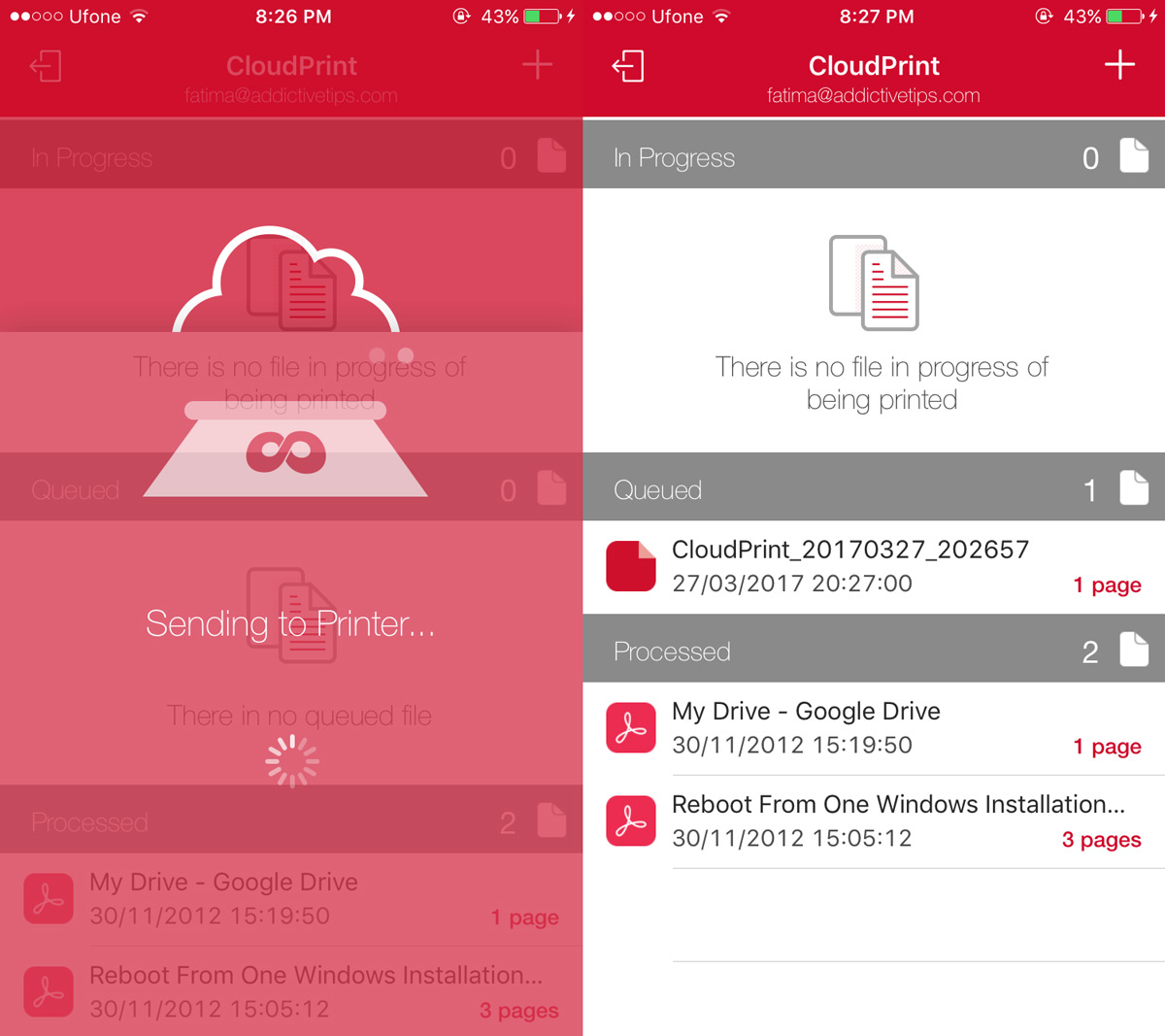
CloudPrint ne podržava selekciju stranica za štampanje i nema opcije za prilagođavanje zadataka za štampanje. Ako naiđete na grešku, pokušajte ponovo. Aplikacija ima određenih problema, ali uglavnom je funkcionalna.
Instalirajte CloudPrint sa App Store-a
Šta je sa AirPrint-om?
Na ovaj način možete štampati sa svog telefona na standardni desktop štampač. Korisnicima Android uređaja će ovaj proces biti znatno lakši. Ako se pitate da li AirPrint može olakšati stvari korisnicima iOS-a, odgovor je ne. AirPrint radi samo sa mrežnim štampačima, koji se direktno povezuju na Wi-Fi mrežu, te stoga nije odgovarajuće rešenje u ovom slučaju.